
맥에서 전체 화면, 윈도우 또는 화면 일부를 캡처할 수 있다.
1. 맥북 스크린샷 찍는 방법(기본)
- 스크린샷을 찍으려면 shift, command 및 3 키를 동시에 길게 누릅니다.
- 화면 모서리에 축소판이 표시되면 축소판을 클릭하여 스크린샷을 편집합니다. 또는 스크린샷이 데스크탑에 저장될 때까지 기다립니다.



2. 화면 일부 캡처하기
- shift, command 및 4 키를 동시에 길게 누릅니다.
십자선

- 십자선 을 드래그하여 캡처할 화면 영역을 선택합니다. 선택한 영역을 이동하려면 스페이스 바를 길게 누른 상태에서 드래그합니다. 스크린샷 찍기를 취소하려면 esc(escape) 키를 누릅니다.
- 스크린샷을 찍으려면 마우스 또는 트랙패드 버튼을 놓습니다.


3. 윈도우 창 캡쳐하기
- 캡처할 윈도우 또는 메뉴를 엽니다.
- shift, command, 4 키 및 스페이스 바를 동시에 길게 누릅니다. 포인터가 카메라 아이콘으로 바뀝니다. 스크린샷 찍기를 취소하려면 esc(escape) 키를 누릅니다.
- 윈도우 또는 메뉴를 클릭하여 캡처합니다. 스크린샷에서 윈도우의 그림자를 제외하려면 option 키를 길게 누른 상태에서 클릭합니다.
- 화면 모서리에 축소판이 표시되면 축소판을 클릭하여 스크린샷을 편집합니다. 또는 스크린샷이 데스크탑에 저장될 때까지 기다립니다.
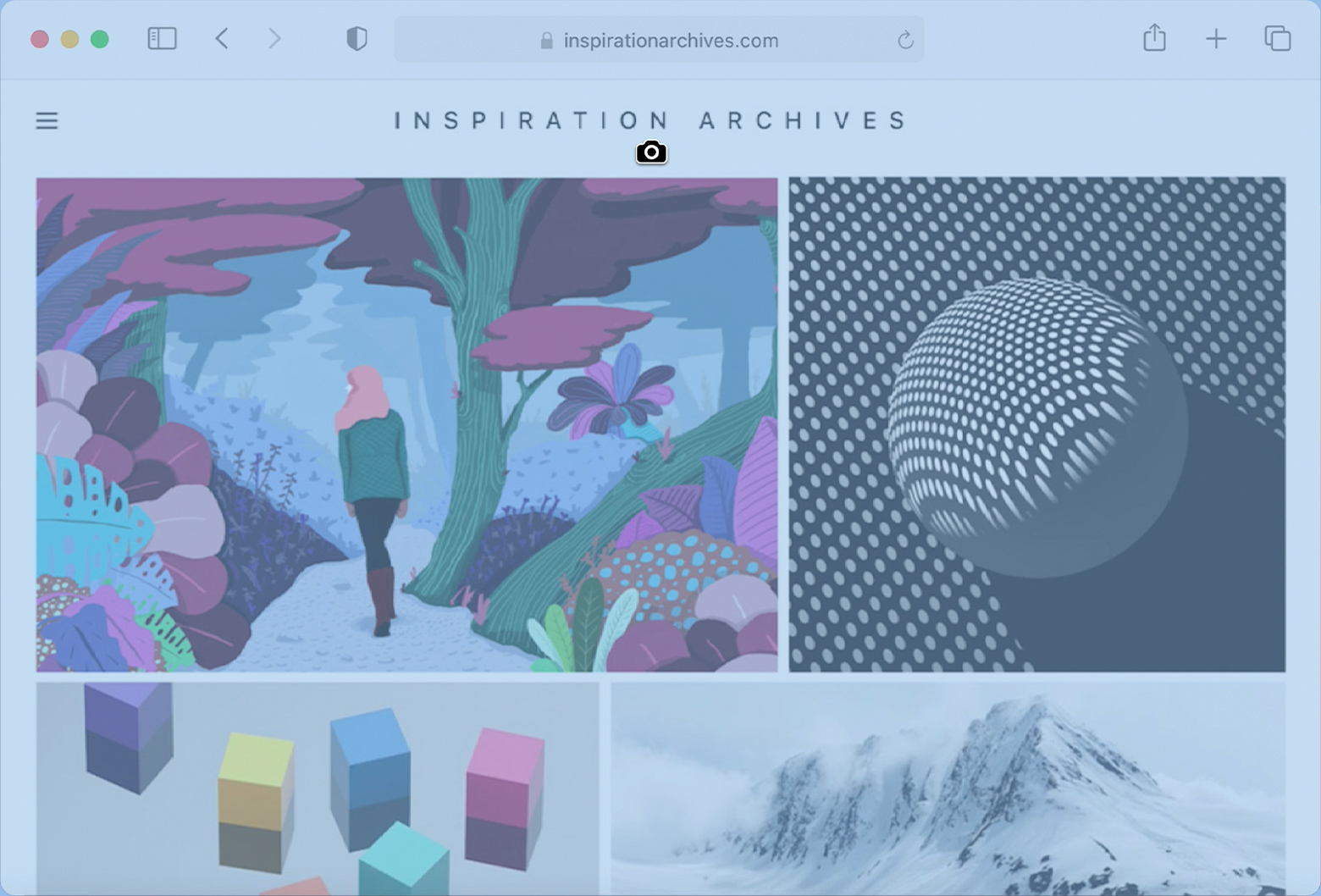
✅ 기본적으로 스크린샷은 '스크린샷 [날짜] [시간].png'와 같은 이름으로 데스크탑에 저장됩니다.
✅ macOS Mojave 및 이후 버전에서는 스크린샷 앱에서 타이머를 설정하고 스크린샷이 저장되는 위치를 선택할 수도 있습니다.
=> 스크린샷 앱을 열려면 shift, command 및 5 키를 동시에 길게 누릅니다.
✅ 일부 앱(예: Apple TV 앱)에서는 보안상의 이유로 윈도우를 스크린샷으로 찍지 못할 수 있습니다.
✅ 스크린샷을 클립보드에 복사하려면 control 키를 길게 누른 상태에서 스크린샷을 찍습니다. 그런 다음 스크린샷을 다른 곳에 붙여넣을 수 있습니다.

출처 : Apple 공식 웹사이트 Support
Mac에서 스크린샷 찍기 - Apple 지원 (KR)
화면에 있는 내용을 빠르게 저장합니다.
support.apple.com
'ETC_Software' 카테고리의 다른 글
| 📌 맥북 개발자도구 실행 안 될 때 해결 법 -> safari 환경설정, 개발자 도구 단축키 (17) | 2024.11.07 |
|---|---|
| 유용한 맥북 단축키 모음 : 복사, 붙여넣기 등 자주쓰이는 단축키 (3) | 2024.10.30 |
| [Java] 자바 웹 컴파일러 IDE 사이트 추천 👩🏼💻 Jdoodle, Online Java IDE, MyCompiler (6) | 2024.10.30 |
| [꿀팁] 웹사이트 로그아웃 안 먹힐 때 쓰는 방법 (2) | 2024.10.25 |
| 나도 할 수 있다! 코린이들을 위한 소스 제공 사이트 CodePen (3) | 2024.10.24 |

맥에서 전체 화면, 윈도우 또는 화면 일부를 캡처할 수 있다.
1. 맥북 스크린샷 찍는 방법(기본)
- 스크린샷을 찍으려면 shift, command 및 3 키를 동시에 길게 누릅니다.
- 화면 모서리에 축소판이 표시되면 축소판을 클릭하여 스크린샷을 편집합니다. 또는 스크린샷이 데스크탑에 저장될 때까지 기다립니다.



2. 화면 일부 캡처하기
- shift, command 및 4 키를 동시에 길게 누릅니다.
십자선

- 십자선 을 드래그하여 캡처할 화면 영역을 선택합니다. 선택한 영역을 이동하려면 스페이스 바를 길게 누른 상태에서 드래그합니다. 스크린샷 찍기를 취소하려면 esc(escape) 키를 누릅니다.
- 스크린샷을 찍으려면 마우스 또는 트랙패드 버튼을 놓습니다.


3. 윈도우 창 캡쳐하기
- 캡처할 윈도우 또는 메뉴를 엽니다.
- shift, command, 4 키 및 스페이스 바를 동시에 길게 누릅니다. 포인터가 카메라 아이콘으로 바뀝니다. 스크린샷 찍기를 취소하려면 esc(escape) 키를 누릅니다.
- 윈도우 또는 메뉴를 클릭하여 캡처합니다. 스크린샷에서 윈도우의 그림자를 제외하려면 option 키를 길게 누른 상태에서 클릭합니다.
- 화면 모서리에 축소판이 표시되면 축소판을 클릭하여 스크린샷을 편집합니다. 또는 스크린샷이 데스크탑에 저장될 때까지 기다립니다.
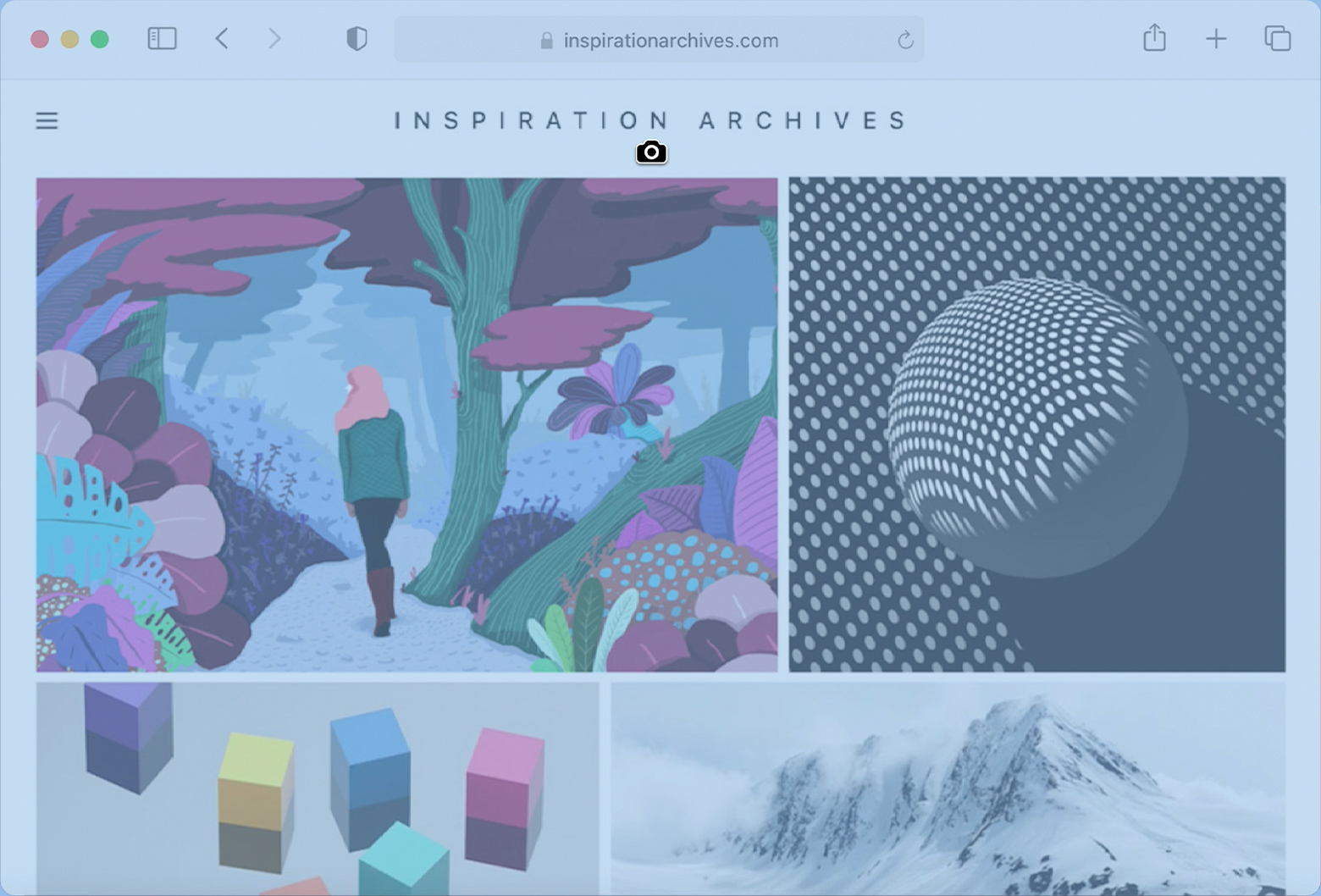
✅ 기본적으로 스크린샷은 '스크린샷 [날짜] [시간].png'와 같은 이름으로 데스크탑에 저장됩니다.
✅ macOS Mojave 및 이후 버전에서는 스크린샷 앱에서 타이머를 설정하고 스크린샷이 저장되는 위치를 선택할 수도 있습니다.
=> 스크린샷 앱을 열려면 shift, command 및 5 키를 동시에 길게 누릅니다.
✅ 일부 앱(예: Apple TV 앱)에서는 보안상의 이유로 윈도우를 스크린샷으로 찍지 못할 수 있습니다.
✅ 스크린샷을 클립보드에 복사하려면 control 키를 길게 누른 상태에서 스크린샷을 찍습니다. 그런 다음 스크린샷을 다른 곳에 붙여넣을 수 있습니다.

출처 : Apple 공식 웹사이트 Support
Mac에서 스크린샷 찍기 - Apple 지원 (KR)
화면에 있는 내용을 빠르게 저장합니다.
support.apple.com
'ETC_Software' 카테고리의 다른 글
| 📌 맥북 개발자도구 실행 안 될 때 해결 법 -> safari 환경설정, 개발자 도구 단축키 (17) | 2024.11.07 |
|---|---|
| 유용한 맥북 단축키 모음 : 복사, 붙여넣기 등 자주쓰이는 단축키 (3) | 2024.10.30 |
| [Java] 자바 웹 컴파일러 IDE 사이트 추천 👩🏼💻 Jdoodle, Online Java IDE, MyCompiler (6) | 2024.10.30 |
| [꿀팁] 웹사이트 로그아웃 안 먹힐 때 쓰는 방법 (2) | 2024.10.25 |
| 나도 할 수 있다! 코린이들을 위한 소스 제공 사이트 CodePen (3) | 2024.10.24 |
